Инсталиране на Linux Ubuntu с втората система близо до Windows

- 2084
- 90
- Leslie Jacobi
Много хора вярват, че инсталацията на Linux е трудна задача да започне да работи с тази ОС. Но всъщност инсталирането на Ubuntu не е особено по -сложно от Windows, просто имайте малко познания за реда на действие. Веднага ще кажем, че статията ще разгледа инсталирането на Ubuntu от втората система близо до Windows, въпреки че информацията е полезна за обикновена инсталация.

Инсталиране на Linux- Коя ОС да изберете да разрешите вашите проблеми?
Linux Systems днес са представени в разнообразието от платформи, от които да избирате, в зависимост от индивидуалните задачи и потребителските изисквания. Най -често срещаният и популярен вариант е Ubuntu, едно от най -прогресивните дистрибуции. През последните години платформата е допълнена от многобройни иновации, като значително разширява възможностите на потребителите.
Сред другите общи разпределения, може да се отбележи OpenSuse на Linux и Linux-Mint, различаващи се по простота на работа, въпреки че има много по-малко възможности.
Как да инсталирате Ubuntu- Отидете в основния процес на инсталиране
Как да поставите ubuntu-предварителни стъпки
На първо място, трябва да създадем диск за зареждане или флаш устройство, от което ще бъде инсталирана платформата. Тяхната подготовка е темата на отделна статия, която можете да намерите на нашия уебсайт или онлайн.
Ще разгледаме работата, когато вече имаме зареждащ диск или флаш устройство в САЩ. В този случай рестартираме компютъра от диска или флаш устройство.
Пристъпваме към процеса на инсталиране
В прозореца, който се появява от диска или флаш устройството, изберете руския език и щракнете върху „Инсталиране на Ubuntu“.
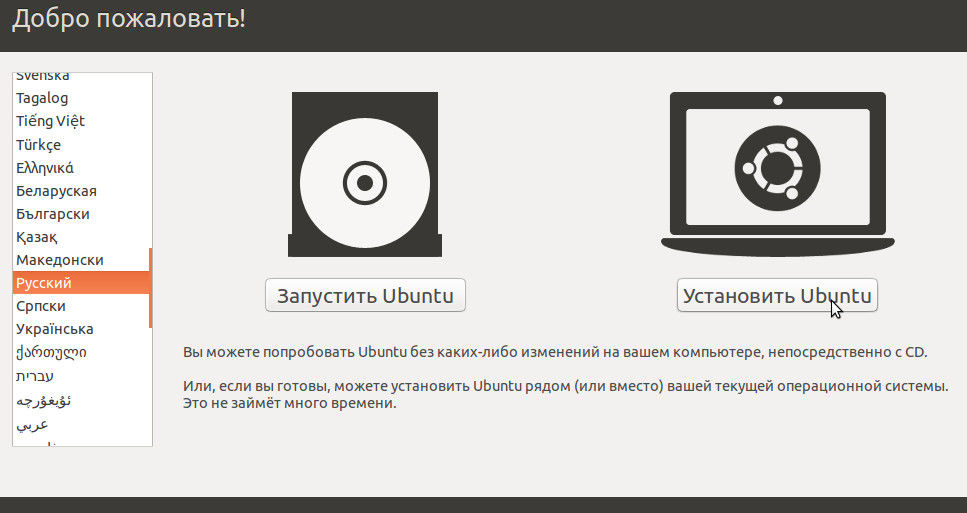
От този момент започва целият процес на инсталиране. Тук ще се съобщава на потребителя дали има достатъчно място за инсталиране, наличието на връзка с интернет се определя.
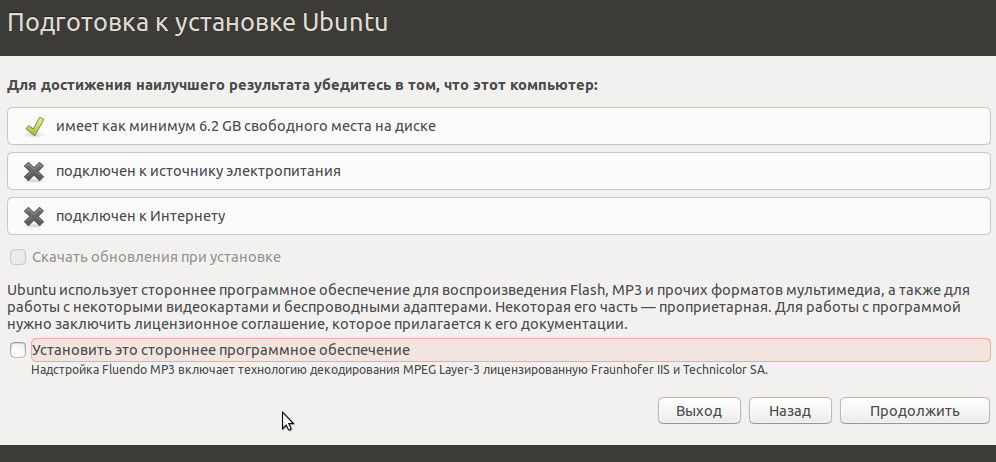
Имате нужда от такава интернет връзка, за да актуализирате системата. С неограничен интернет препоръчваме да изберете тази връзка и щракнете върху „Изтеглете актуализации по време на инсталирането“.
Кликнете върху „Продължи“, след което ще бъдем поканени да вземем решение за подходящия тип инсталация:
- Инсталация близо до Windows. В този случай има автоматично намаляване на размера на секцията, в която е инсталирана Windows OS. И на пуснато място се създава нов дисков раздел, където ще бъде поставен Linux. Най -лесният и разбираем начин, но все пак не се препоръчва да работи с него - тъй като самият потребителят няма да може да контролира кой раздел от диска ще намалее, колко място ще бъде разпределено за Ubuntu.
- Подмяна на прозорци с Ubuntu. В този случай не само данните на Windows се изтриват, но всички файлове на компютъра. Тази опция е избрана, ако на компютъра нищо не е запазено.
- Шифроване на нова инсталация на Ubuntu. В този случай секцията е шифрована с ubuntu. Работната ефективност ще намалее, но никой няма да получи достъп до данни. Тази опция не е подходяща за начинаещи потребители, тъй като проблемите с достъпа на достъпа до себе си са твърде чести.
- Друг вариант. Възможността за независимо задаване на структурата на вашите дискове и секции за инсталиране. Ще работим с тази предложена опция - изберете я и щракнете върху „Продължи“.
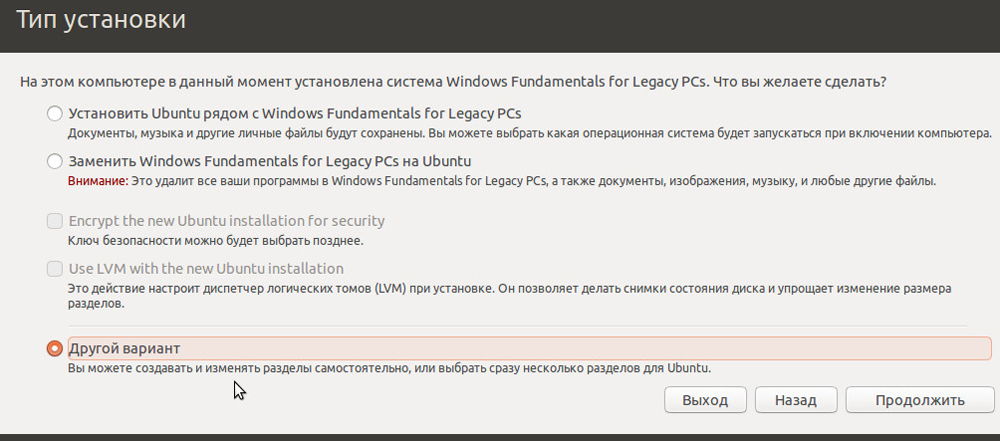
Преди нас се появи структурата на твърдите дискове, раздели върху тях. По правило в таблицата, която се появява, виждаме един твърд диск (/dev/sda), а в него един раздел (/dev/sda1) тип ntfs. Този раздел всъщност е подобен на "Диск С" в Windows. Възможно е да имате един или няколко раздела. Основното е да изберете сред наличния секцията, която е подходяща за намаляване на размера на 10 GB, така че на свободното място за създаване на секции под Ubuntu.
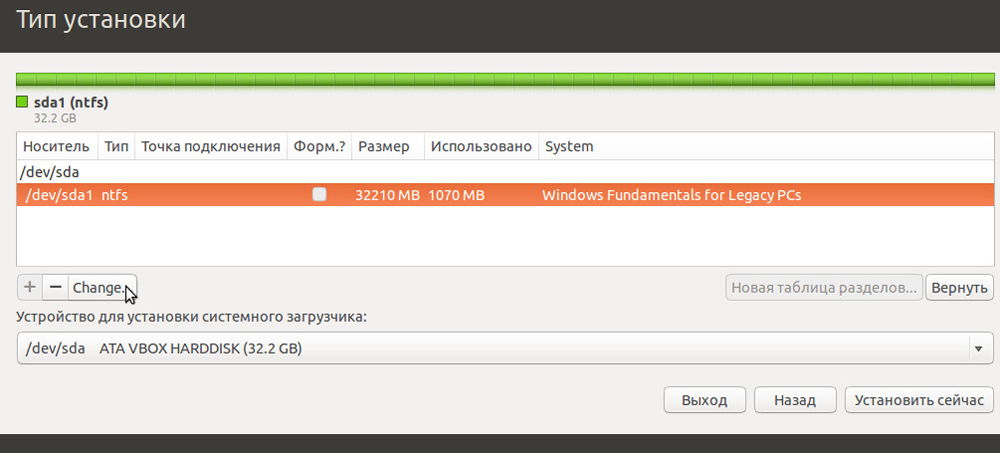
Затова изберете такъв раздел и след това щракнете върху Промяна (Промяна). Тук посочваме новия размер на диска, който разпределяме за Ubuntu, също типът диск. Ние не включваме елемента „Форматиране на секцията“, тъй като губим всички досега налични данни, включително Windows файлове.
Много новодошли са изненадани от артикула "монтажна точка" - какво означава това. Всъщност в Linux системите файловата структура включва наличието на коренна папка, където се намира ОС. Всички други дискове, папки и други устройства ще бъдат свързани вече вътре в него. Ако след тези думи не разбирате нищо, не се страхувайте - просто изберете "/Windows" като точка за монтаж в списъка с падащи.
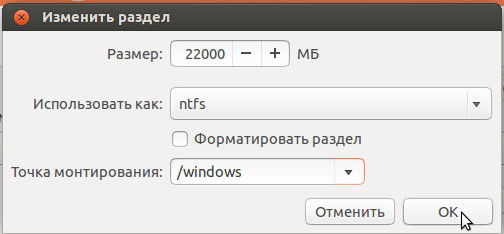
След като избрахме всички параметри, изпълняваме "добре". В този случай ще се покаже автоматично известие, че ще бъде невъзможно да се отмени това действие в бъдеще.
Съгласни сме и щракнете върху. Невъзможно е да се каже универсално тук - очакването може да изисква няколко минути и няколко часа. Това се отразява на обема на свободното пространство на избрания диск. Във всеки случай трябва да изчакате, без да изключвате компютъра - защото в противен случай можете да загубите важни данни.
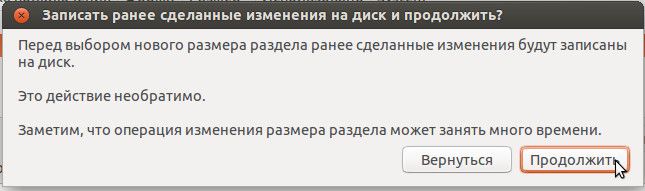
След като маркирате "Free Space", щракнете върху бутона с "плюс" - за "Добавяне". След това се появява нов прозорец, в който посочваме „секцията за плуване“. За начало 1 GB е доста подходящ.
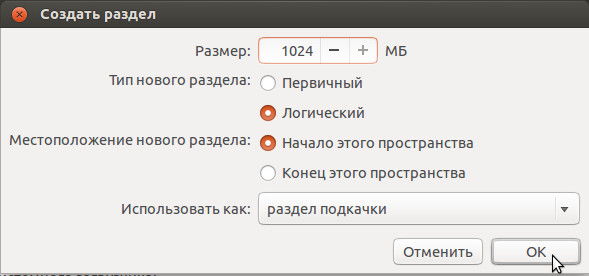
Сега виждаме, че сме създали собствено звено, но все още има безплатно място. Натиснете отново бутона с "Plus" ("Добавяне"). Сега създаваме основния раздел за инсталиране на Ubuntu.
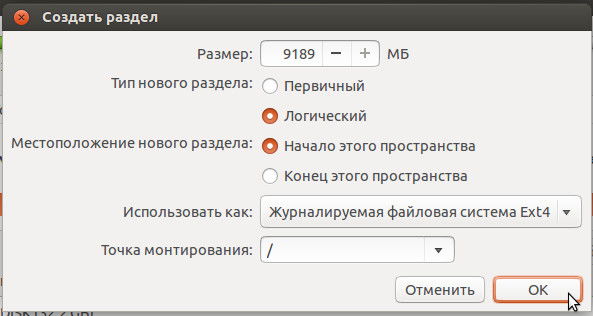
Ако се предлага избор на типа на новия раздел, изберете „Логично“. Местоположението, което установяваме „началото на това пространство“. Размерът е посочен възможно най -скоро, той обикновено се установява по подразбиране. След това трябва да зададем точката на монтиране - да инсталираме Ubuntu в основната папка.
Остава да щракнете върху OK и в прозореца „Инсталиране сега“, който се появява - процесът на промяна на структурата на секциите ще започне, файловете Ubuntu ще бъдат копирани в компютъра.
Как да инсталирате Ubuntu на компютър - Завършване на инсталацията и конфигурацията
По време на инсталацията системата ще предложи да отговори на редица свързани въпроси. Включително „Къде сте“ - да изберете подходяща часова зона.
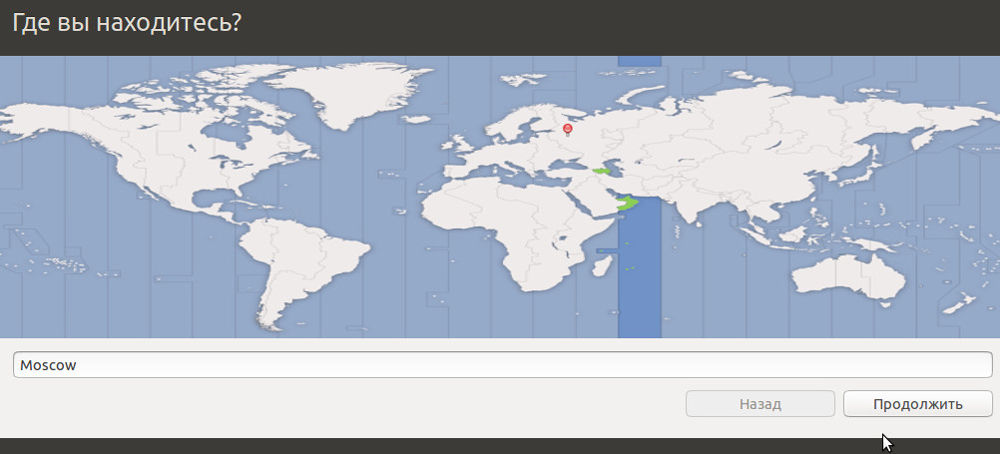
По време на инсталацията Ubuntu също ще попита за подходящия метод за въвеждане на потребителя в системата:
- Автоматичен вход. По време на старта на ОС, входът и паролата няма да бъдат попитани, веднага ще видите работния плот.
- Спиране на паролата. По -безопасна опция, която е особено ценна за компютри с поверителни данни, когато работите с платежни системи и.
Всъщност целият процес е на практика - след инсталирането ще бъде предложено рестартиране на компютър за стартиране на нова система.
Имате ли нужда от инсталация на Ubuntu на компютър?
Всъщност риторичен въпрос, ако вече сте решили да инсталирате. Струва си да се признае, че съвременните Linux системи отварят важни предимства за работа, въпреки че не трябва да забравяте и за недостатъците. Основното предимство е напълно безплатна платформа, което ви позволява да спестите около 100 долара при покупка и с по -малко излагане на вируси.
Но значителен недостатък става по -малък брой налични софтуер. Разбира се, са налични много аналогии за Ubuntu. В много функции те са леко по -ниски. Предлага се и за Ubuntu някои програми, работещи върху Windows - поради техните версии Linux.
И ако Windows е инсталиран до Ubuntu или се грижи за емулатори на виртуалната обвивка на прозорците, проблемът с липсата на почти напълно решава.
Обобщавайки, отбелязваме - Инсталирането на Ubuntu с очевидната му сложност може да бъде достъпно за всички. Разбира се, може да изисква време и малко усърдие. В нашата статия разгледахме универсалния принцип на инсталиране на платформата, но в зависимост от неговите модификации и версии, някои индивидуални разлики са възможни в реда на действие. Когато по време на инсталационния процес се появяват допълнителни точки или въпроси, не се страхувайте да търсите информация в мрежата, за да завършите инсталацията правилно и безопасно за данни на вашия компютър.

